Konfiguriranje automatskog spremanja u programu Microsoft Excel
Vrlo je neugodno kad se, zbog nestanka struje, kvara računala ili drugog kvarova, podaci koje ste upisali u tablicu, ali nisu imali vremena za spremanje, izgubljeni su. Osim toga, neprestano ručno spremanje rezultata njihovog rada - to znači biti omesti glavnom zanimanju i izgubiti dodatno vrijeme. Srećom, Excel program ima takav praktičan alat kao automatsko spremanje. Let's shvatiti kako ga koristiti.
sadržaj
Rad s postavkama automatskog spremanja
Da biste maksimalno zaštitili sebe od gubitka podataka u programu Excel, preporučujemo postavljanje vlastitih prilagođenih postavki automatskog spremanja koje su prilagođene vašim potrebama i mogućnostima sustava.
Pouka: Automatsko spremanje u programu Microsoft Word
Idite na postavke
Otkrijmo kako doći do postavki automatskog spremanja.
- Otvorite karticu "Datoteka" . Zatim prijeđite na pododjeljak "Postavke" .
- Otvara prozor opcija programa Excel. Kliknite oznaku u lijevom dijelu prozora "Spremi" . Ovdje se postavljaju sve potrebne postavke.
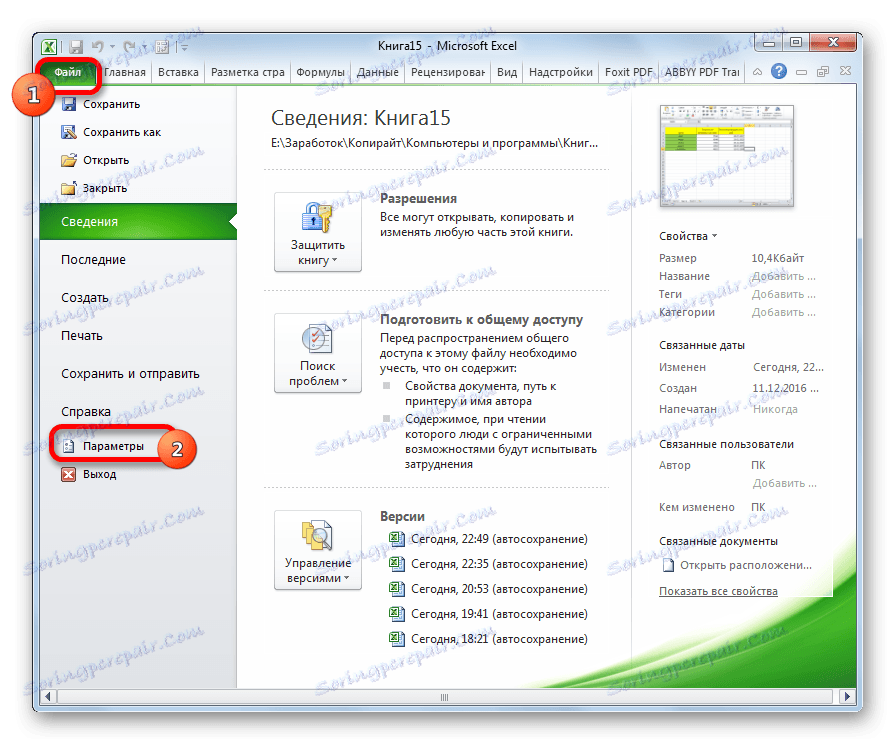
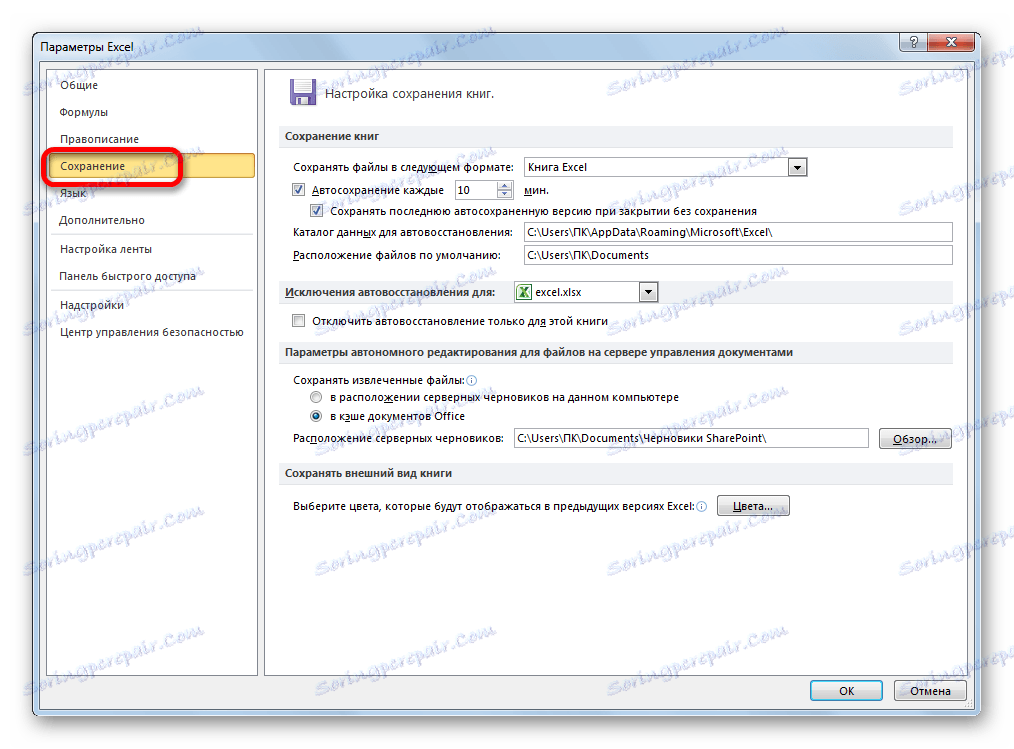
Promjena postavki vremena
Prema zadanim postavkama omogućeno je automatsko spremanje i izvršava se svakih 10 minuta. Nisu svi zadovoljni ovim vremenom. Uostalom, za 10 minuta možete upisati dosta podataka i vrlo je nepoželjno izgubiti ih zajedno sa snagama i vrijeme provedeno na popunjavanju stola. Stoga, mnogi korisnici vole postaviti način rada za spremanje u 5 minuta, pa čak i za 1 minutu.
To je točno 1 minutu - najkraće vrijeme koje se može instalirati. Istodobno, ne smijemo zaboraviti da se u procesu spremanja resursa sustava troši, a na slabim računalima prekratko razdoblje instalacije može dovesti do značajnog kočenja u brzini rada. Stoga korisnici koji imaju prilično staru opremu spadaju u drugu ekstremnost - općenito onemogućuju automatsko spremanje. Naravno, to nije poželjno, ali ipak ćemo razgovarati malo dalje o tome kako onemogućiti tu značajku. Na većini modernih računala, čak i ako podesite period od 1 minute - to neće imati primjetan učinak na zdravlje sustava.
Dakle, da biste promijenili termin u polju "Automatski svaki", unosimo potrebni broj minuta. Mora biti cijeli broj i biti u rasponu od 1 do 120.
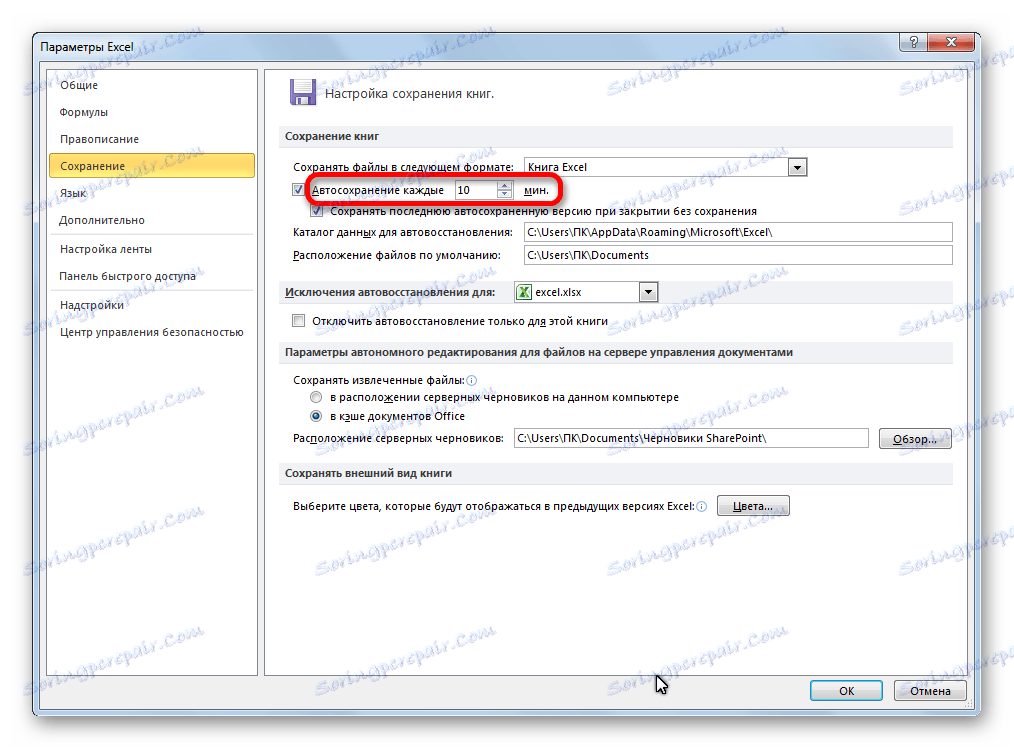
Promijenite druge postavke
Osim toga, u odjeljku Postavke možete promijeniti i niz drugih parametara, iako bez nepotrebne potrebe ne preporučuje se dodirivati. Prije svega, možete odrediti u kojem će se formatu datoteke spremiti prema zadanim postavkama. To se vrši odabirom odgovarajućeg naziva formata u polju "Spremi datoteke u sljedećem formatu" . Prema zadanim postavkama, to je radna knjiga programa Excel (xlsx), ali ovo proširenje možete promijeniti na sljedeće:
- Excel radna knjiga 1993 - 2003 (xlsx);
- Excel radna knjiga s podrškom za makronaredbe;
- Excel predložak;
- Web stranica (html);
- Jednostavan tekst (txt);
- CSV i mnogi drugi.
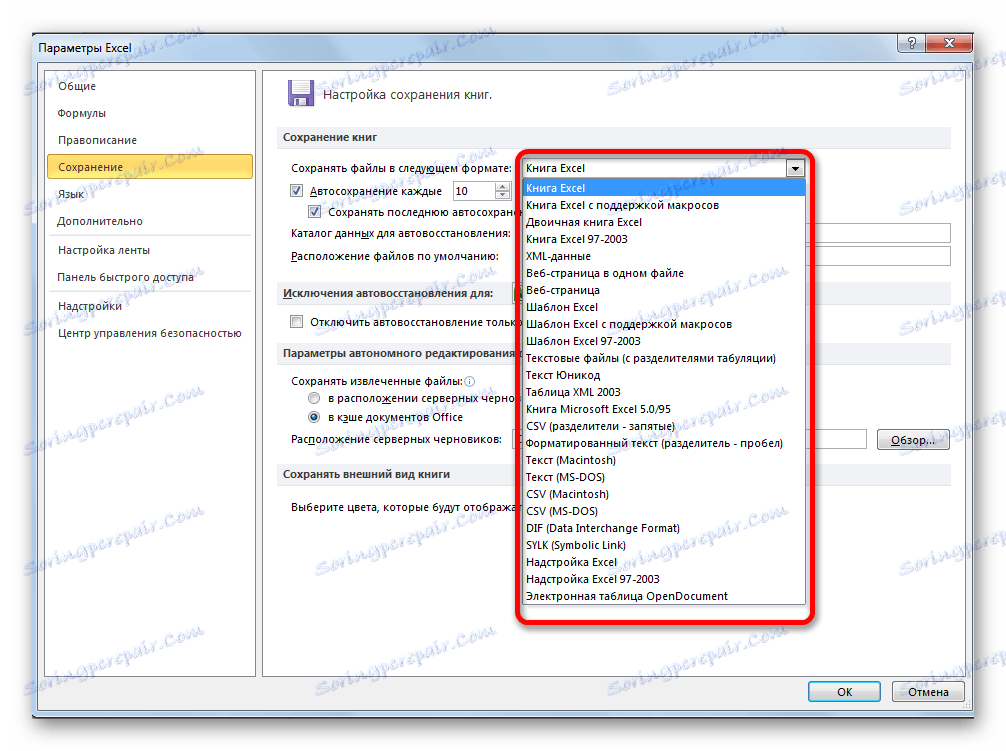
Polje "Katalog podataka za automatsko obnavljanje" određuje put kojim se pohranjuju automatski spremnici kopija datoteka. Po želji, ovaj put možete ručno promijeniti.
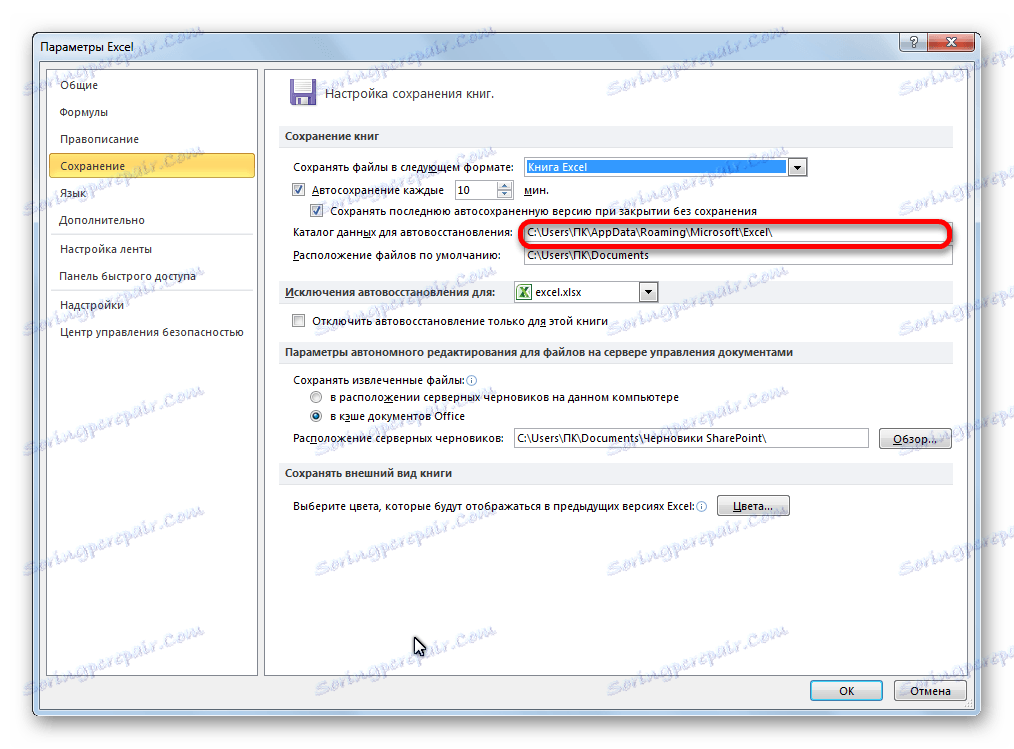
Polje "Zadana datoteka lokacije" određuje put do mape u kojem program nudi spremanje izvornih datoteka. To je ova mapa koja se otvara kada pritisnete gumb "Spremi" .
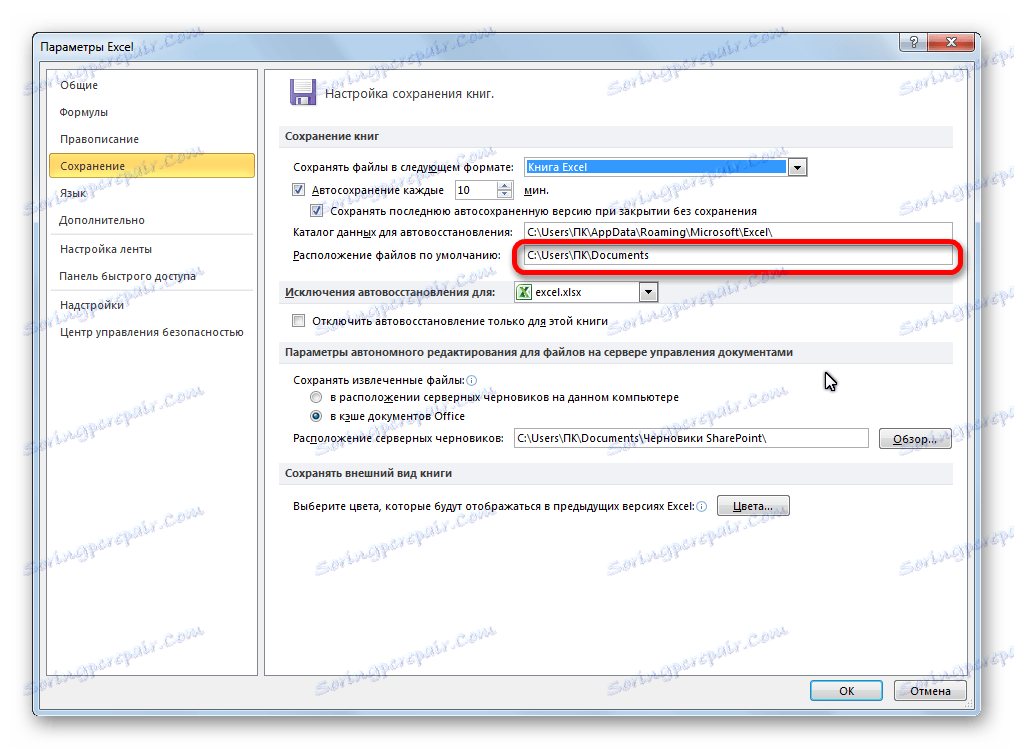
Onemogućivanje funkcije
Kao što je gore spomenuto, automatsko spremanje kopija datoteka programa Excel može se onemogućiti. Da biste to učinili, samo poništite opciju "Automatsko spremanje svake" i kliknite gumb "U redu" .
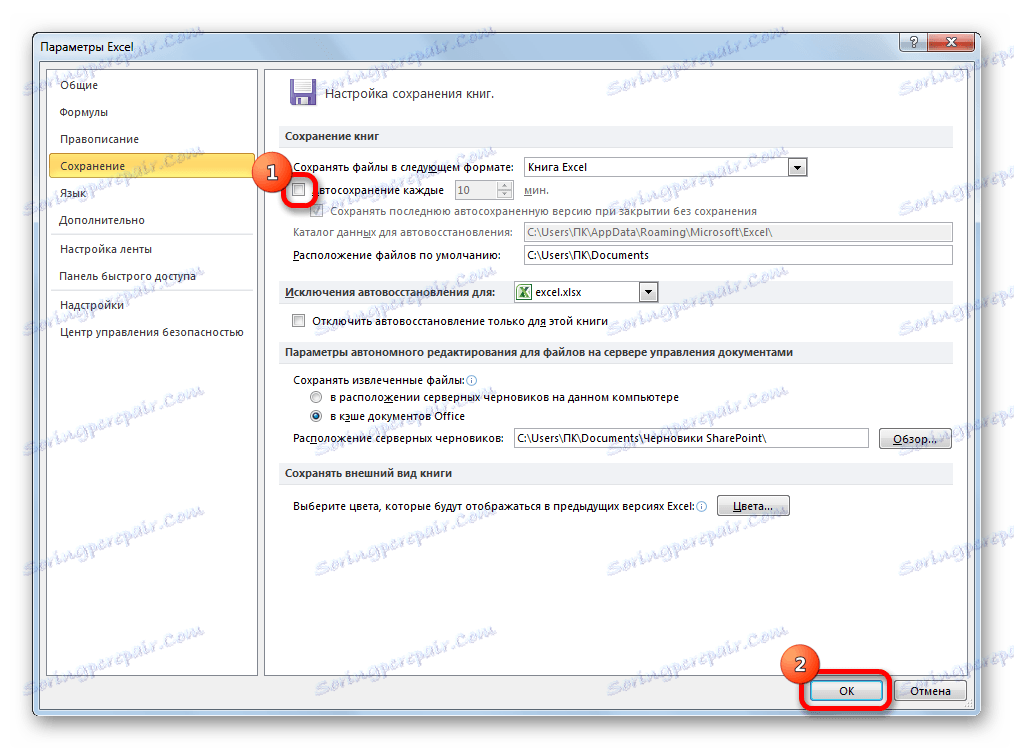
Osim toga, možete onemogućiti spremanje posljednje verzije automatskog oglasa kada je zatvorena bez spremanja. Da biste to učinili, poništite odabir odgovarajuće stavke postavki.
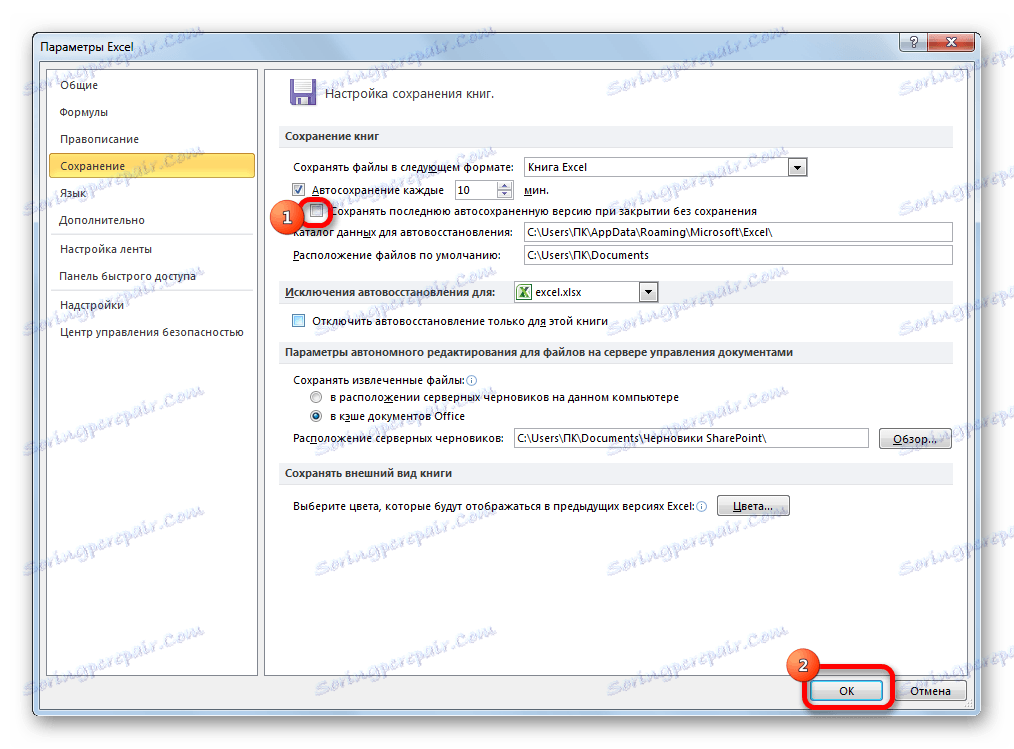
Kao što vidite, općenito, postavke automatskog spremanja u Excelu su prilično jednostavne, a akcije s njima intuitivno su razumljive. Sam korisnik može postaviti frekvenciju automatske pohrane datoteka, uzimajući u obzir njegove potrebe i mogućnosti hardvera računala.